Speichern
Legen Sie das Original ein.
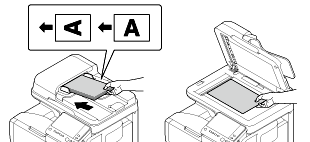
Tippen Sie auf [Scannen/Fax].
Geben Sie eine Box an, in der Daten gespeichert werden sollen.
 Ausführliche Informationen zum Angeben eines Ziels finden Sie [Festlegen eines Ziels] .
Ausführliche Informationen zum Angeben eines Ziels finden Sie [Festlegen eines Ziels] . Bei Angabe mehrerer Ziele werden die Funktionen "In Box speichern" und "Faxversand" gleichzeitig ausgeführt.
Bei Angabe mehrerer Ziele werden die Funktionen "In Box speichern" und "Faxversand" gleichzeitig ausgeführt.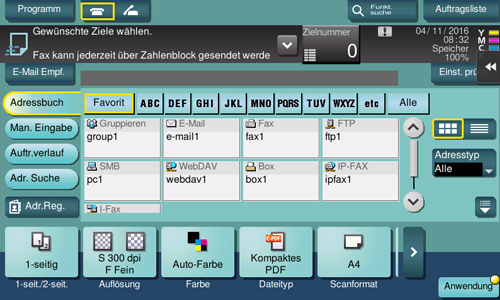
 Sie können bei Bedarf die Anzeige des Hauptbildschirms im Fax-/Scanmodus ändern (Standard: [Adressbuch]). Ausführliche Informationen finden Sie [Voreinstellung für Anzeige] .
Sie können bei Bedarf die Anzeige des Hauptbildschirms im Fax-/Scanmodus ändern (Standard: [Adressbuch]). Ausführliche Informationen finden Sie [Voreinstellung für Anzeige] .Geben Sie das Format des zu scannenden Originals an.
 Das Format des Originals kann unter [Scanformat] angegeben werden (Standard: [8-1/2
Das Format des Originals kann unter [Scanformat] angegeben werden (Standard: [8-1/2  11] (Zoll-Bereich)/[A4] (Zentimeterbereich)). Wenn Sie das Originalformat nicht korrekt angeben, kann das Bild an den Rändern abgeschnitten sein.
11] (Zoll-Bereich)/[A4] (Zentimeterbereich)). Wenn Sie das Originalformat nicht korrekt angeben, kann das Bild an den Rändern abgeschnitten sein.Konfigurieren Sie, falls nötig, Optionen für die Speicherung in einer Box.
 Ausführliche Informationen zum Konfigurieren von Optionseinstellungen finden Sie in den entsprechenden Spalten der nachfolgenden Tabelle.
Ausführliche Informationen zum Konfigurieren von Optionseinstellungen finden Sie in den entsprechenden Spalten der nachfolgenden Tabelle.Zweck
Referenz
Grundlegende Optionen wie die Farbe und das Originalformat konfigurieren
Optionen zum Scannen verschiedener Originalarten, wie z. B. unterschiedlicher Formate und Bücher, festlegen
[Einstellungen zum Scannen verschiedener Originaltypen (Anwendungseinstellungen)]
Die Bildqualitätsstufe des Originals, wie z. B. Farbhintergrund (Zeitung etc.) oder helles Original, anpassen
[Anpassen der Bildqualität/Bilddichte (Anwendungseinstellungen)]
Datum/Uhrzeit und Seitenzahl drucken
[Hinzufügen eines Stempels/einer Seitennummer (Anwendungseinstellungen)]
Andere Einstellungen
Drücken Sie die Taste Start.
 Tippen Sie vor dem Speichern ggf. auf [Einst. prüfen] und prüfen Sie das angegebene Ziel und die Einstellungen.
Tippen Sie vor dem Speichern ggf. auf [Einst. prüfen] und prüfen Sie das angegebene Ziel und die Einstellungen. Um die Vorgänge für die Zielangabe oder die Einrichtung der Optionseinstellungen zu wiederholen, drücken Sie die Taste Zurücksetzen.
Um die Vorgänge für die Zielangabe oder die Einrichtung der Optionseinstellungen zu wiederholen, drücken Sie die Taste Zurücksetzen.Der Speichervorgang wird gestartet.
 Wenn Sie beim Scannen eines Originals die Taste Stopp drücken, wird der Scanvorgang gestoppt und eine Liste angehaltener Aufträge wird angezeigt. Um das Scannen des Originals abzubrechen, löschen Sie inaktive Aufträge aus der Liste.
Wenn Sie beim Scannen eines Originals die Taste Stopp drücken, wird der Scanvorgang gestoppt und eine Liste angehaltener Aufträge wird angezeigt. Um das Scannen des Originals abzubrechen, löschen Sie inaktive Aufträge aus der Liste.
 Reference
Reference Mit der Vorschaufunktion können Sie vor dem Senden den Ausgabestatus überprüfen. Ausführliche Informationen zum Ausführen des Sendevorgangs finden Sie [Prüfen einer Vorschau vor dem Senden] .
Mit der Vorschaufunktion können Sie vor dem Senden den Ausgabestatus überprüfen. Ausführliche Informationen zum Ausführen des Sendevorgangs finden Sie [Prüfen einer Vorschau vor dem Senden] . Es ist praktisch, häufig genutzte Ziele in einem Scan-/Faxprogramm zu registrieren. Ausführliche Informationen zu Programmen finden Sie [Datenversand durch Abruf eines Programms] .
Es ist praktisch, häufig genutzte Ziele in einem Scan-/Faxprogramm zu registrieren. Ausführliche Informationen zu Programmen finden Sie [Datenversand durch Abruf eines Programms] .